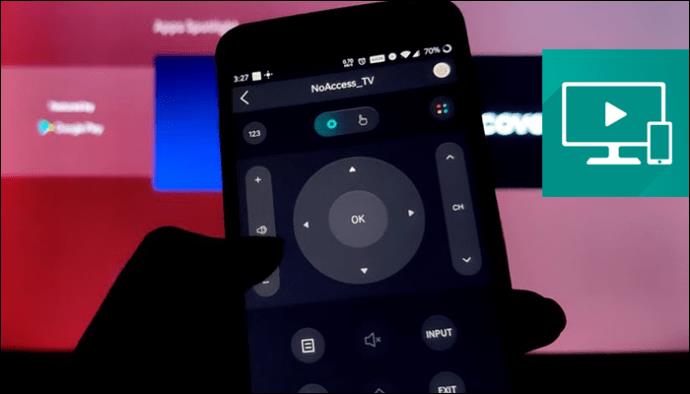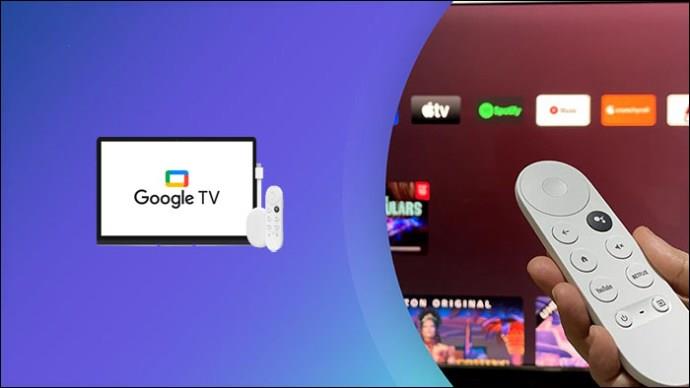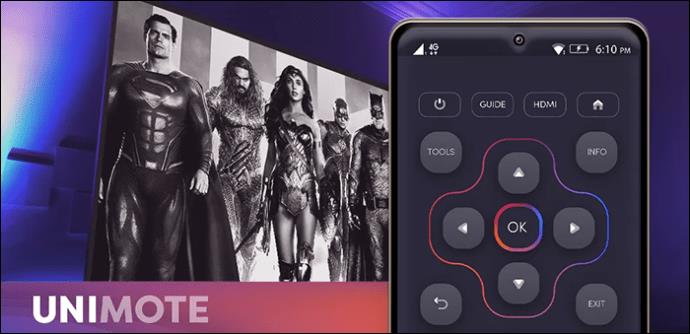Jako každý jiný výrobce televizorů i Hisense vydává praktické dálkové ovladače ke všem svým televizorům. Pokud se však vašemu dálkovému ovladači Hisense vybije baterie, ztratí se nebo přestane fungovat, budete potřebovat alternativu, například vzdálenou aplikaci pro iPhone.

Tato příručka se podívá na některé z nejlepších aplikací pro dálkové ovládání Hisense pro iPhone.
Nejlepší iPhone Remote Apps pro Hisense TV
Na Apple Play Store je k dispozici řada aplikací pro dálkové ovládání, které uživatelům umožňují ovládat televizory Hisense pomocí jejich iPhonů. Tyto aplikace obvykle dokážou víceméně vše, co běžné dálkové ovládání, jako je změna kanálů nebo úprava hlasitosti.
Hisense RemoteNOW
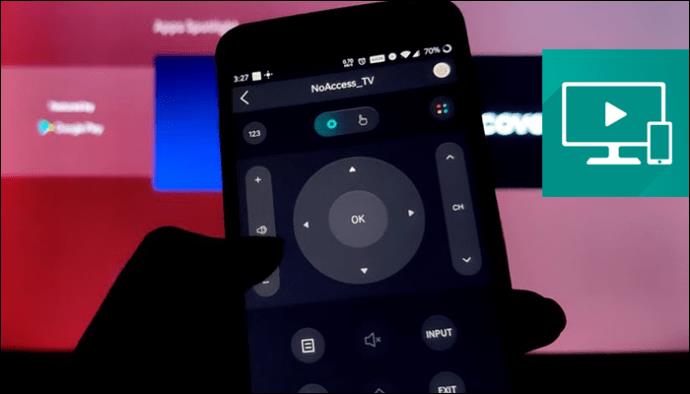
V obchodě Apple Play Store sdílí vzdálené aplikace mnoho nezávislých vývojářů a vývojářů třetích stran. Pokud byste se ale raději drželi něčeho oficiálnějšího, vyberte si aplikaci Hisense RemoteNOW . Tato aplikace, kterou vyvinula samotná společnost Hisense, je ideálním partnerem pro televizory Hisense.
Nejenže Hisense RemoteNOW funguje stejně jako běžný dálkový ovladač, ale přichází také s mnoha dalšími klíčovými funkcemi. Umožňuje streamovat média z telefonu například do televizoru. Umožňuje vám také vytvářet seznamy vašich oblíbených pořadů a umožňuje rychlé a snadné přidávání nových aplikací do televizoru pomocí několika jednoduchých klepnutí.
Klady:
- Vyvinutý společností Hisense speciálně pro televizory Hisense
- Bezproblémové a jednoduché uživatelské rozhraní
- Další klíčové funkce, jako je streamování médií a oblíbené položky
Nevýhody:
- Funguje pouze s konkrétními modely Hisense
Google TV
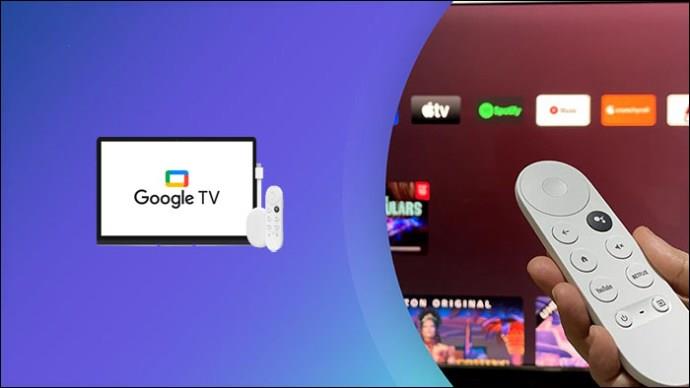
Je důležité se ujistit, že jste vybrali vhodnou vzdálenou aplikaci, která bude odpovídat operačnímu systému vašeho televizoru. Na mnoha televizorech Hisense běží operační systém Google nebo Android. Pokud váš model používá Google nebo Android, můžete se spolehnout na to, že vám s jeho ovládáním pomůže aplikace Google TV .
Google TV je jako oficiální aplikace od Googlu zcela bezpečná a velmi intuitivní. Má chytré uživatelské rozhraní a je 100% zdarma k použití. Zahrnuje také Google Assistant, který vám umožňuje používat hlas k vyhledávání pořadů a filmů nebo k ovládání televizoru.
Klady:
- Spousta užitečných funkcí, jako je hlasové ovládání a seznamy sledovaných
- Rychlý přístup k 1000 aplikacím
- Snadno se s ním pracuje
Nevýhody:
- Nefunguje na televizorech, které nemají operační systém Android nebo Google
Amazon Fire TV

Některé televizory Hisense také běží na Amazon FireOS. Pokud náhodou máte Hisense Fire TV nebo pokud většinu svých médií sledujete přes Amazon Fire Stick, pak je aplikace Amazon Fire TV ta správná.
Tato aplikace nabízí super jednoduché ovládání a můžete přepínat mezi dálkovým rozhraním s jasnými tlačítky nebo dálkovým ovladačem s touchpadem pro plynulejší ovládání. Umožňuje také streamovat filmy, pořady a další přímo z telefonu do televizoru.
Klady:
- Ideální volba pro uživatele Fire TV
- Více způsobů ovládání podle vašich preferencí
- Rychlé a bezproblémové streamování médií
Nevýhody:
- Funguje pouze se zařízeními Fire
- Někteří uživatelé nahlásili problémy s připojením k této aplikaci
Unimote
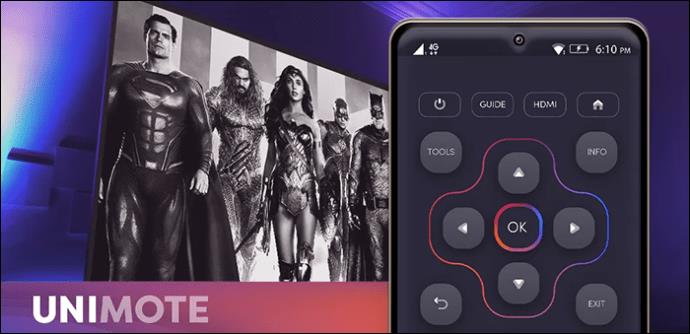
Universal TV Remote je aplikace, pomocí které můžete svým iPhonem ovládat nespočet typů televizorů, včetně oblíbených modelů Hisense. Vyznačuje se super elegantním rozhraním s úhledným rozložením tlačítek rozmístěných po obrazovce vašeho iPhone.
K zapnutí televize, změně kanálů atd. stačí několik jednoduchých klepnutí. Tato aplikace je navíc vhodná pro začátečníky, ale také nabízí pokročilé funkce pro zkušenější uživatele, jako je zrcadlení obrazovky. Nevýhodou je, že mnoho těchto zábavných funkcí je uvízlo za paywallem, takže uživatelé budou muset zaplatit, aby získali kompletní zážitek.
Klady:
- Funguje s většinou televizních značek a modelů, včetně Hisense.
- Dodává se s řadou praktických pokročilých funkcí.
- Velmi přívětivé pro začátečníky a snadné použití
Nevýhody:
- Bezplatná verze má spoustu reklam.
- Abyste získali všechny funkce a funkce, musíte za prémiovou verzi zaplatit.
Roku

Roku je další univerzální aplikace pro dálkové ovládání pro zařízení iOS. Jak název napovídá, je navržen pro práci s operačním systémem Roku. Pokud máte Hisense Roku TV nebo Roku box pro média a streamování, tuto aplikaci použijte.
Aplikace pro dálkové ovládání Roku vám umožňuje okamžitě vybrat a sledovat kanály Roku na vašem televizoru Hisense. Podporuje také odesílání z vašeho iPhone na televizní obrazovku, stejně jako všechny základní funkce, jako je nastavení hlasitosti a tak dále. Má dokonce i hlasové příkazy, i když ne vždy fungují tak dobře, jak byste očekávali.
Klady:
- Perfektní volba pro uživatele Roku
- Ideální pro superrychlé a bezproblémové streamování
- Umožňuje také odesílat z telefonu do televizoru
Nevýhody:
- Hlasové příkazy mohou být nespolehlivé
- Funguje pouze s televizory nebo boxy Roku OS
Nejčastější dotazy
Co jsou aplikace pro dálkové ovládání TV?
Jsou to mobilní aplikace, které v podstatě přeměňují telefon na dálkové ovládání, díky kterému můžete snadno ukazovat, klepat a zapínat televizor nebo upravovat hlasitost. Na Androidu i iOS existuje spousta těchto aplikací s různými funkcemi a rozvržením. Mnoho z nich používá Wi-Fi k připojení k chytrým televizorům a interakci s nimi, ale jiné používají IR (infračervené) světlo, stejně jako standardní ovládání televizoru.
Potřebuji Wi-Fi, abych mohl používat aplikaci pro dálkové ovládání televizoru?
Většinu času ano. Většina vzdálených aplikací pro iPhone používá Wi-Fi k překlenutí propasti mezi iPhonem a TV, odesílá signály přes Wi-Fi síť pro zapnutí TV, nastavení hlasitosti atd. Některé z nich však místo toho pracují s infračerveným světlem, stejně jako běžné dálkové ovládání televizoru. Bohužel iPhony nemají vestavěné IR blastery, ale můžete si zakoupit IR příslušenství pro použití vzdálených aplikací s IR.
Co umí aplikace pro dálkové ovládání TV?
Záleží na aplikaci, ale obvykle umí většinu nebo všechny funkce, které umí běžný dálkový ovladač. To zahrnuje základní věci, jako je zvýšení a snížení hlasitosti, změna kanálu nebo zapnutí a vypnutí televizoru. Některé z nich mohou také přijít s dalšími funkcemi chytré televize, které vám umožní získat z vašeho televizoru ještě více funkcí. Umožňují přístup k programovým průvodcům nebo přenášení médií na obrazovku.
Proč bych měl chtít aplikaci pro dálkové ovládání TV?
Pokud jste ztratili původní ovladač televizoru, možná budete muset jednu z těchto vzdálených aplikací vyzkoušet. Spousta lidí ztratí přehled o svých dálkových ovladačích, když například sklouznou ze zadní části pohovky. Dálkové ovladače se také rozbijí nebo se jim vybije baterie, což může být frustrující. Vzdálené aplikace pro iPhone bývají mnohem pohodlnější a je těžší ztratit iPhone ve srovnání s dálkovým ovládáním televizoru.
Mohu s televizorem Hisense používat jakoukoli aplikaci pro dálkové ovládání TV?
Ne. Přestože je k dispozici spousta aplikací pro dálkové ovládání televizoru, ne všechny budou fungovat s modely Hisense. Ve skutečnosti bude mnoho z nich fungovat pouze s vybranou řadou televizorů. Dokonce i aplikace, které se prodávají jako „Universal“, mají obvykle určitá omezení. Naštěstí je většina z nich zdarma, takže si je můžete stáhnout a vyzkoušet, abyste zjistili, které správně fungují s vaším modelem televizoru.
Ovládejte svůj televizor pomocí telefonu
Ať už je váš starý dálkový ovladač rozbitý, vybitá nebo chybí v akci, řešením je praktická aplikace pro dálkové ovládání Hisense pro iPhone. Tyto užitečné aplikace, které se rychle instalují a snadno se používají, vám poskytují plnou kontrolu nad vaším televizorem přímo z vašeho iPhone.
Použili jste pro svůj televizor nějaké aplikace pro dálkové ovládání iPhone? Jakou vzdálenou aplikaci doporučujete? Dejte nám vědět v sekci komentářů níže.